Teil 3: Zinsfunktionen in Excel
- Zinsfunktionen in Excel
- Teil 2: Zinsfunktionen in Excel
- Teil 3: Zinsfunktionen in Excel
- Teil 4: Zinsfunktionen in Excel
- Teil 5: Zinsfunktionen in Excel
- Teil 6: Zinsfunktionen in Excel
- Teil 7: Zinsfunktionen in Excel
- Teil 8: Zinsfunktionen in Excel
- Teil 9: Zinsfunktionen in Excel
- Teil 10: Zinsfunktionen in Excel
Um zu berechnen, welche monatliche Belastung bei diesen Eckdaten auf Sie zukommt, benutzen Sie die "RMZ"-Funktion von Excel. "RMZ" steht für "regelmäßige Zahlung". Das Ergebnis dieser Funktion gibt die konstante Zahlung einer jährlichen Tilgungsrate pro Periode zurück, wobei gleich bleibende Za...
Um zu berechnen, welche monatliche Belastung bei diesen Eckdaten auf Sie zukommt, benutzen Sie die "RMZ"-Funktion von Excel. "RMZ" steht für "regelmäßige Zahlung". Das Ergebnis dieser Funktion gibt die konstante Zahlung einer jährlichen Tilgungsrate pro Periode zurück, wobei gleich bleibende Zahlungen und ein gleich bleibender Zinssatz vorausgesetzt werden. Die Syntax der Formel lautet:
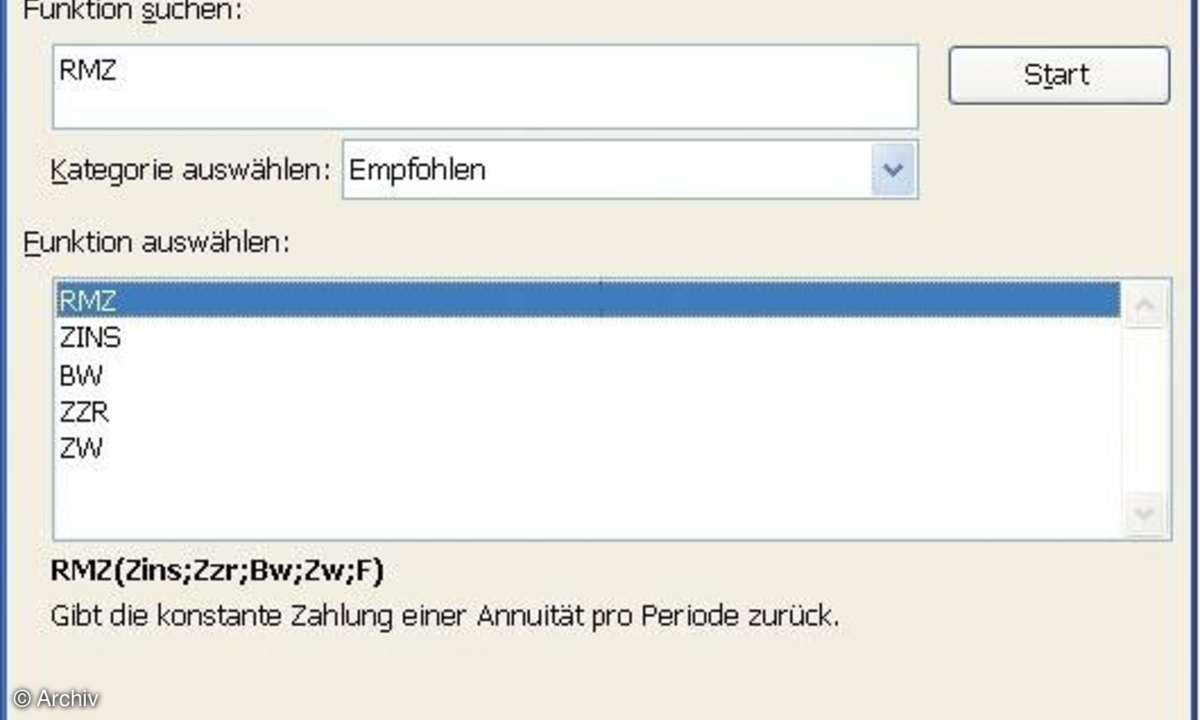
"RMZ(Zins;Zzr;Bw;Zw;F)"
Sie müssen diese Formel jedoch nicht manuell eingeben, sondern erstellen Sie mit dem Funktionsgenerator von Excel.
Klicken Sie in die Zelle A6 und tippen Sie "Monatliche Belastung:" ein. Bewegen Sie den Cursor anschließend in die Zelle B6. Wählen Sie im Menü "Einfügen" und aktivieren Sie im Untermenü den Befehl "Funktion". Das Dialogfenster "Funktion einfügen" wird eingeblendet.
In das Eingabefeld "Funktion suchen" tippen Sie den Begriff "RMZ". Klicken Sie anschließend auf die Schaltfläche "Start". Im darunter liegenden Bereich "Funktion auswählen" finden Sie jetzt unter anderem den Eintrag "RMZ". Markieren Sie diesen Eintrag. Unterhalb des Auswahlfeldes wird nun die beschriebene Syntax angezeigt. Klicken Sie auf "OK".
Das Dialogfenster zur Eingabe der Funktionsargumente erscheint. Jetzt ist es wichtig, den einzelnen Argumenten die richtigen Werte zuzuordnen. Das Argument "Zins" steht für den Zinssatz pro Periode im Zahlungszeitraum. Also beziehen Sie sich auf den Zinssatz in den Grunddaten und geben dazu die Zelle B3 ein. Da sie den Betrag monatlich abtragen, muss der Zellenwert noch durch die Anzahl der Monate geteilt werden, also durch "12". In diesem Argument steht dann also "B3/12".
Das Argument "Zzr" gibt an, über wie viele Perioden die jeweilige Annuität gezahlt wird. Der Begriff "Zzr" steht für die Anzahl der "Zahlungszeiträume". In dieses Feld kommt der Inhalt der Zelle "Laufzeit in Jahren" (B4). Durch die monatliche Zahlweise muss der Wert mit "12" multipliziert werden, sodass in diesem Argument "B4*12" steht.
"Bw" ist das Argument für den "Barwert", das heißt für den Gesamtbetrag, den eine Reihe zukünftiger Zahlungen zum gegenwärtigen Zeitpunkt wert ist. Dieser Wert wird auch Kreditbetrag genannt, infolgedessen gehört der Finanzierungsbedarf in dieses Argument (B2).
Wenn Sie das Haus in 30 Jahren abbezahlen wollen, müssen Sie noch den "zukünftigen Wert" festlegen. Tippen Sie dazu in das Argumentenfeld "Zw" den Wert "0" ein. Es ist jedoch nicht tragisch, wenn Sie diese Eingabe vergessen. Excel nimmt dann für alle Berechnungen automatisch den Wert "0" an.
Das Argument "F" können Sie mit den Werten "0" oder "1" belegen. Das Kürzel "F" steht für die "Fälligkeit". Wenn Sie in dieses Feld eine "0" oder gar keinen Wert eingeben, werden Zahlungen immer am Ende einer Periode fällig. Werden sie dagegen am Anfang einer Periode fällig, müssen Sie in dieses Feld "1" eingeben.
Mit einem Mausklick auf die Schaltfläche "OK" kommt es an den Tag: Die monatliche Belastung beträgt 1.620,46 Euro - nicht gerade wenig. Das Ergebnis wird an die Zelle B6 übergeben.












